
Mục lục:
- Bước 1: Nhận tất cả nội dung
- Bước 2: Lập trình Vi điều khiển Arduino
- Bước 3: Cài đặt tấm chắn động cơ trên bảng Arduino
- Bước 4: Kết nối Động cơ bước với Tấm chắn động cơ
- Bước 5: Nghiên cứu sơ đồ mạch
- Bước 6: Kết nối Nút bấm với Cài đặt
- Bước 7: Kết nối Động cơ bước của Bộ điều khiển với Bảng mạch Khuếch đại
- Bước 8: Kết nối Bảng mạch Khuếch đại với Bảng Arduino
- Bước 9: Kết nối Thiết lập với Nguồn
- Bước 10: Kiểm tra các điều khiển
- Bước 11: Chia sẻ công việc của bạn
- Tác giả John Day [email protected].
- Public 2024-01-30 13:31.
- Sửa đổi lần cuối 2025-01-23 15:15.

Có một vài động cơ bước nằm xung quanh và muốn làm gì đó? Trong Có thể hướng dẫn này, hãy sử dụng động cơ bước làm bộ mã hóa quay để điều khiển vị trí của động cơ bước khác bằng vi điều khiển Arduino. Vì vậy, không cần thêm ado, chúng ta hãy bắt đầu!
Bước 1: Nhận tất cả nội dung


Đây là những gì bạn sẽ yêu cầu cho dự án này:
- Bảng vi điều khiển Arduino tương thích với Adafruit Motor Shield V2 (UNO, Leonardo, v.v.)
- Một tấm chắn động cơ Adafruit V2
- Một bộ mã hóa quay Động cơ bước (Nên dùng đơn cực)
- Một động cơ bước được điều khiển (Đơn cực hoặc lưỡng cực)
- 4 dây nối nam sang nam (Để kết nối bộ mã hóa quay với bảng Arduino)
- 4 dây nối nam sang nam (Để kết nối động cơ bước với tấm chắn động cơ)
- Nguồn điện DC 5 đến 12 volt (Theo yêu cầu của động cơ bước được điều khiển)
Bước 2: Lập trình Vi điều khiển Arduino
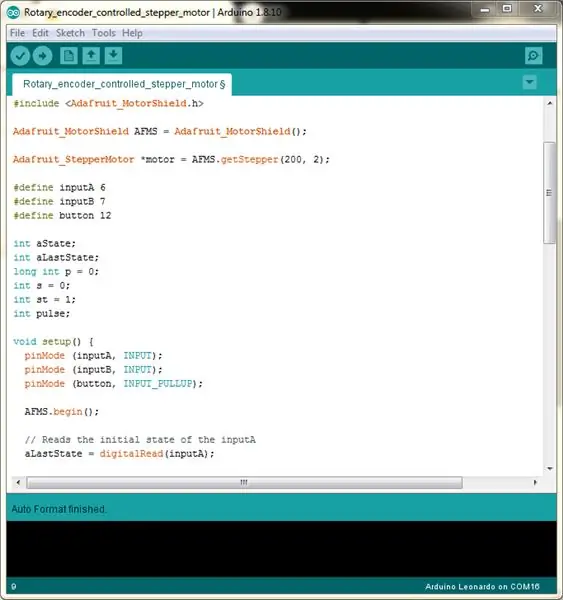
Bước 3: Cài đặt tấm chắn động cơ trên bảng Arduino

Căn chỉnh các chân của tấm chắn động cơ với các đầu của bảng Arduino và đảm bảo không có chân nào bị cong.
Bước 4: Kết nối Động cơ bước với Tấm chắn động cơ

Kết nối cặp dây cuộn dây của động cơ bước với các cực đầu ra của tấm chắn động cơ được đánh dấu 'M3' và 'M4'.
Bước 5: Nghiên cứu sơ đồ mạch
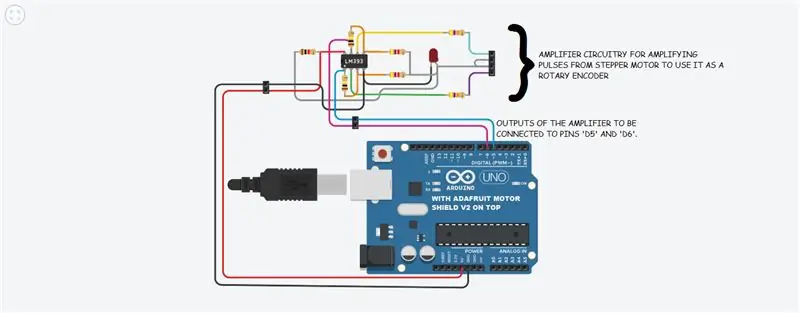
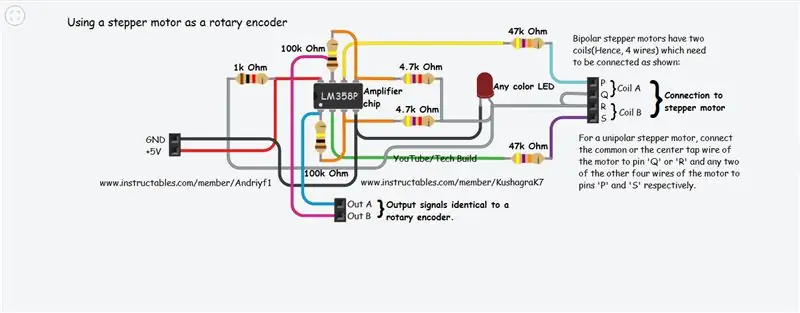
Bước 6: Kết nối Nút bấm với Cài đặt

Kết nối các nút bấm giữa 'GND' và 'D12' của bảng Arduino.
Bước 7: Kết nối Động cơ bước của Bộ điều khiển với Bảng mạch Khuếch đại


Bước 8: Kết nối Bảng mạch Khuếch đại với Bảng Arduino


Kết nối các chân + ve và -ve của bộ khuếch đại với + 5-volt (hoặc + 3,3-volt nếu sử dụng vi điều khiển Arduino logic 3,3 volt) và 'GND' tương ứng.
Kết nối các chân đầu ra của bảng mạch khuếch đại với đầu vào kỹ thuật số 'D5' và 'D6' của bảng Arduino.
Bước 9: Kết nối Thiết lập với Nguồn

Kết nối thiết lập với nguồn điện một chiều thích hợp. Ở đây, một bộ sạc điện thoại di động đang được sử dụng để cấp nguồn cho thiết lập thông qua đầu nối USB tích hợp của bảng Arduino.
Bước 10: Kiểm tra các điều khiển

Nếu động cơ được điều khiển không di chuyển đúng và tiến lùi, hãy thắt chặt các kết nối dây và nếu sự cố vẫn tiếp diễn, hãy thay đổi trình tự của các kết nối dây của động cơ bước được thực hiện với tấm chắn động cơ.
Bước 11: Chia sẻ công việc của bạn
Nếu bạn đã làm cho nó hoạt động, tại sao không chia sẻ nó với cộng đồng. Làm như vậy, sẽ truyền cảm hứng cho những người khác để thực hiện dự án. Tất cả những gì tốt nhất!
Đề xuất:
Ô tô được điều khiển từ xa - Được điều khiển bằng Bộ điều khiển Xbox 360 không dây: 5 bước

Ô tô được điều khiển từ xa - Được điều khiển bằng Bộ điều khiển Xbox 360 không dây: Đây là các hướng dẫn để tạo ô tô được điều khiển từ xa của riêng bạn, được điều khiển bằng bộ điều khiển Xbox 360 không dây
ESP8266 RGB LED STRIP Điều khiển WIFI - NODEMCU làm điều khiển từ xa hồng ngoại cho dải đèn Led được điều khiển qua Wi-Fi - Điều khiển điện thoại thông minh RGB LED STRIP: 4 bước

ESP8266 RGB LED STRIP Điều khiển WIFI | NODEMCU làm điều khiển từ xa hồng ngoại cho dải đèn Led được điều khiển qua Wi-Fi | Điều khiển bằng điện thoại thông minh RGB LED STRIP: Xin chào các bạn trong hướng dẫn này, chúng ta sẽ học cách sử dụng gật đầu hoặc esp8266 làm điều khiển từ xa IR để điều khiển dải LED RGB và Nodemcu sẽ được điều khiển bằng điện thoại thông minh qua wifi. Vì vậy, về cơ bản bạn có thể điều khiển DÂY CHUYỀN LED RGB bằng điện thoại thông minh của mình
Tự làm bộ điều khiển bay điều khiển đa hệ điều khiển Arduino: 7 bước (có hình ảnh)

Tự làm bộ điều khiển máy bay đa năng điều khiển Arduino: Dự án này là tạo ra một bảng logic máy bay không người lái đa năng linh hoạt nhưng tùy chỉnh dựa trên Arduino và Multiwii
Điều khiển các thiết bị điện của bạn bằng Điều khiển từ xa Tv (Điều khiển từ xa) với Màn hình nhiệt độ và độ ẩm: 9 bước

Điều khiển thiết bị điện của bạn bằng Điều khiển từ xa Tv (Điều khiển từ xa) Có Hiển thị nhiệt độ và độ ẩm: xin chào, tôi là Abhay và đây là blog đầu tiên của tôi về Các thiết bị điện và hôm nay tôi sẽ hướng dẫn bạn cách điều khiển các thiết bị điện bằng điều khiển từ xa bằng cách xây dựng cái này dự án đơn giản. cảm ơn atl lab đã hỗ trợ và cung cấp tài liệu
Cách điều khiển nhiều đèn LED từ một vài chân vi điều khiển.: 6 bước (có hình ảnh)

Cách điều khiển nhiều đèn LED từ một vài chân vi điều khiển: Sử dụng thực tế là nhiều chân vi điều khiển có ba trạng thái (+ V, GND hoặc " trở kháng cao ", bạn có thể điều khiển đèn LED N * (N-1) từ chân N. . Vì vậy, bộ vi điều khiển 8pin nhỏ như PIC12Fxxx hoặc ATtiny11 có thể điều khiển 20 đèn LED trên 5 đèn LED
